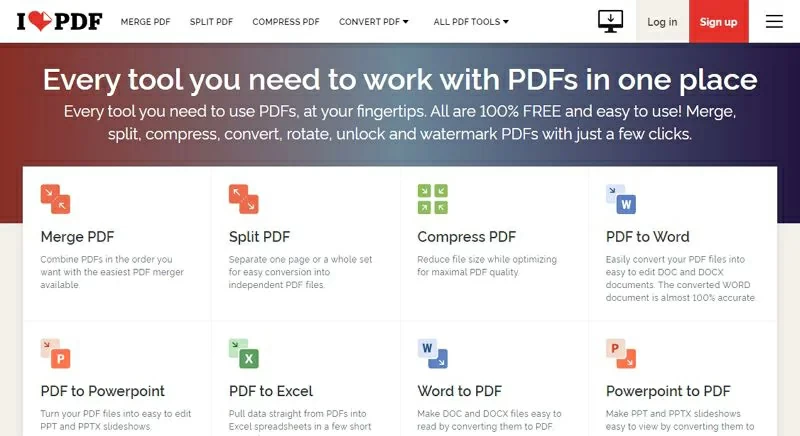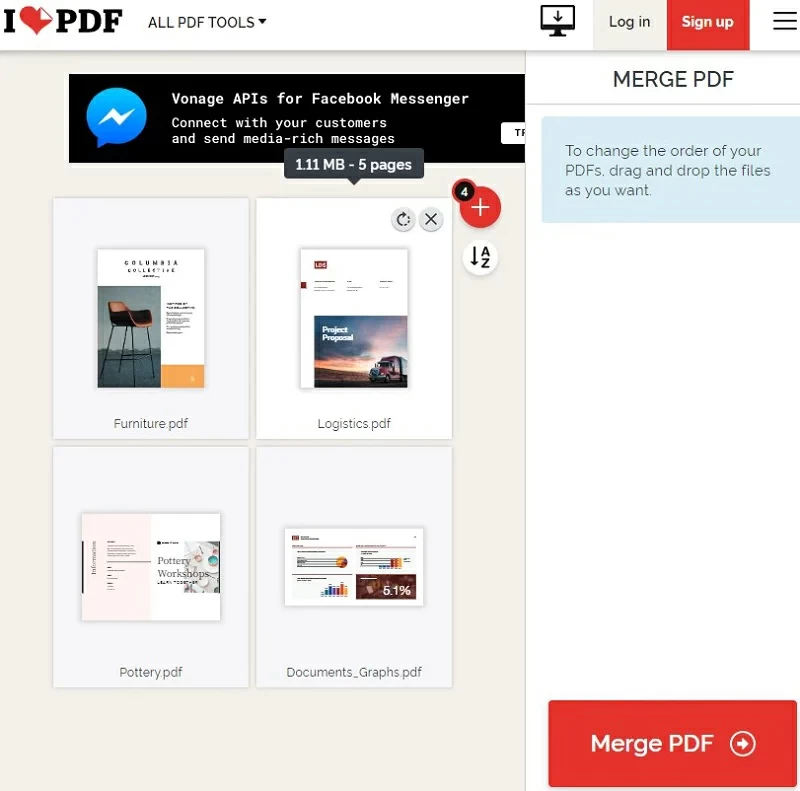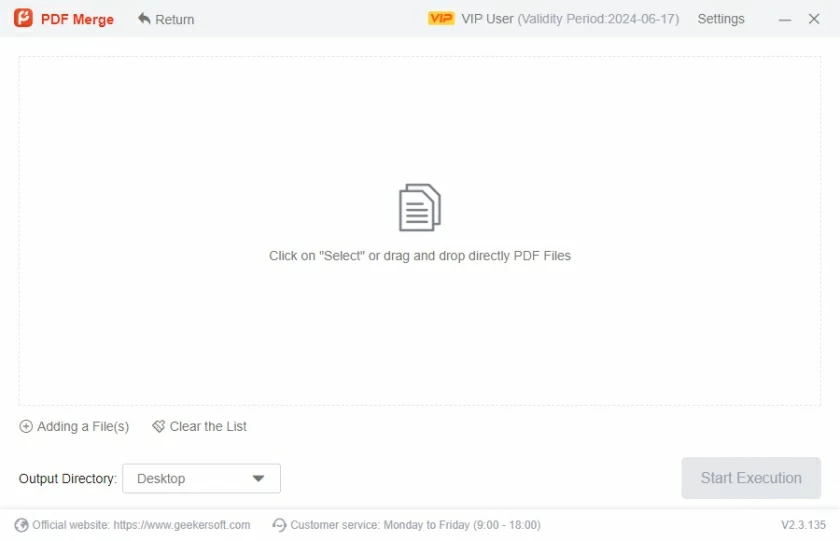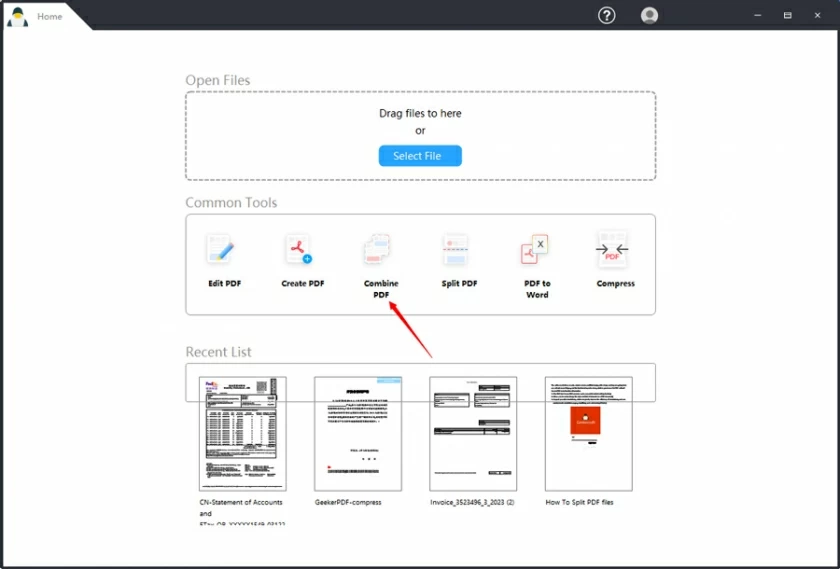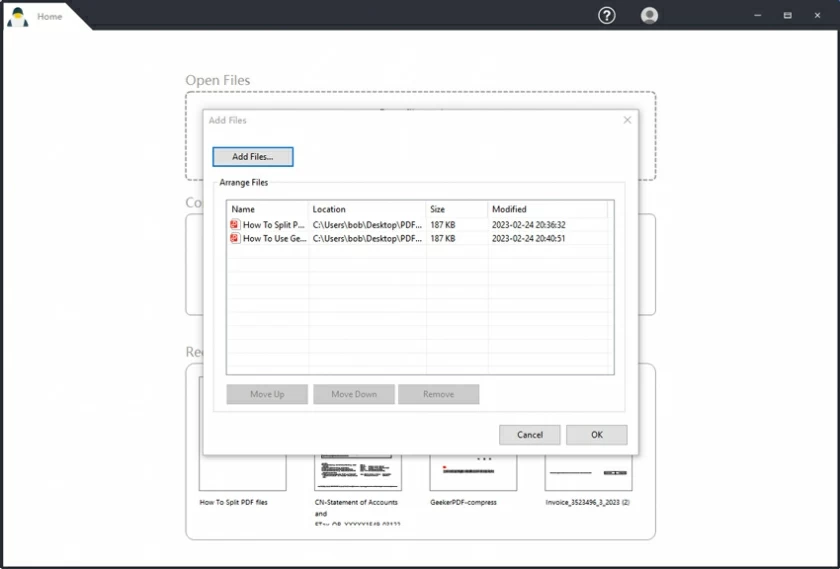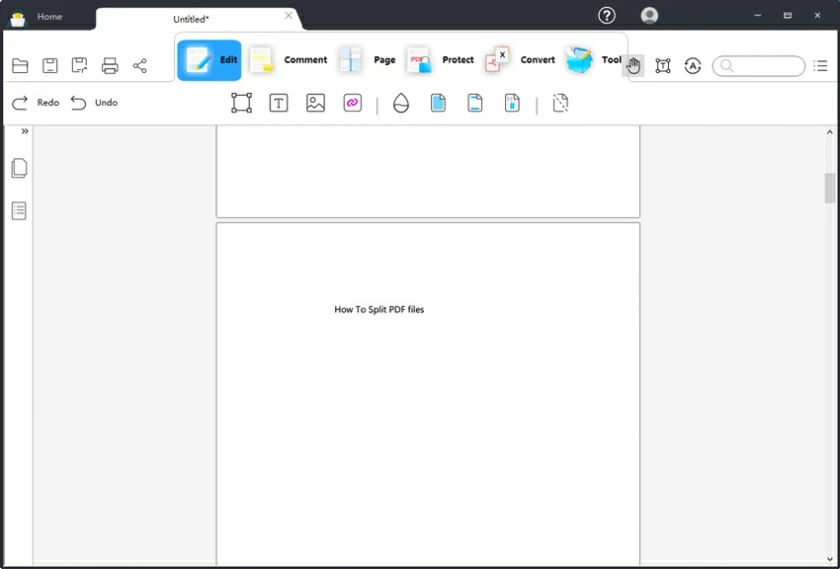O formato de arquivo PDF tem sido amplamente utilizado em diversos cenários de trabalho e reconhecido por muitos por seus serviços de leitura eficientes. Ao mesmo tempo, para poder editar e processar documentos PDF, também surgiu a demanda por editores de PDF. Após comparação abrangente e uso repetido entre vários editores de PDF, recomendamos o uso do iLovePDF. Este é um poderoso editor de PDF que oferece suporte aos usuários na execução de operações em várias plataformas. Se você precisar mesclar documentos PDF rapidamente , experimente o iLovePDF.
PARTE 1 Como mesclar PDFs usando iLovePDF
Entre os muitos editores de PDF, você pode escolher um aplicativo de edição de PDF offline ou um editor de PDF online que não precisa ser baixado. Se você preferir mesclar PDFs usando editores de PDF online profissionais e confiáveis, o iLovePDF, um dos editores online mais populares do mercado, é a escolha ideal para você.
Como mesclar PDFS usando iLovePDF, você pode consultar as etapas.
Passo 1 Carregue o arquivo PDF a ser mesclado no iLovePDF
Após acessar o site iLovePDF usando navegadores como Google Chrome, Safari, Microsoft Edge, IE, etc., clique em “Mesclar PDF” na página inicial. Em seguida, clique em "Selecionar arquivo PDF" para fazer upload de vários arquivos PDF para serem mesclados de um diretório local, disco rígido da nuvem do Google ou Dropbox.

Passo 2 Mesclar PDF
Classifique os arquivos PDF carregados arrastando-os ou usando o botão "AZ" no lado direito da tela e clique em "Mesclar PDF". iLovePDF mesclará automaticamente vários PDFs para você.

Passo 3 Salve o PDF mesclado
Após a conclusão da mesclagem, você pode clicar em "Baixar o PDF mesclado" para salvar o arquivo localmente no seu dispositivo ou salvar o arquivo no iCloud, Huawei Cloud, GoogleDrive, Dropbox e outros servidores de armazenamento em nuvem.

PARTE 2 Como mesclar PDFs usando alternativas do iLovePDF
Embora o iLovePDF seja ótimo, se você precisar de mais funções, a alternativa do iLovePDF - Geekersoft PDF Converter também é uma boa escolha. Assim como o iLovePDF, o Geekersoft PDF Converter também ajuda a mesclar arquivos PDF facilmente. Além disso, é também uma ferramenta de PDF abrangente, como criador de PDF, conversor de PDF, divisor de PDF, criptografador de PDF e compressor.

Como usar a alternativa iLovePDF - Geekersoft PDF Converter para mesclar arquivos PDF? Você só precisa fazer upload de todos os arquivos PDF que precisam ser mesclados e arrastar as miniaturas dos arquivos para classificá-los. Por fim, clique em “Mesclar” e baixe o arquivo PDF mesclado.
2.2 O melhor substituto do iLovePDF para Windows - GeekerPDF
Se você está procurando a melhor plataforma de gerenciamento de arquivos PDF, você tem muitas opções. Para otimizar sua experiência de processamento de PDF, se você precisar processar um grande número de arquivos PDF, recomendamos usar um editor de PDF offline, como o GeekerPDF - PDF Editor. Atualmente, esta é uma das plataformas de criação, edição e gerenciamento de PDF mais avançadas, com os recursos e o conjunto de ferramentas mais avançados que podem ajudar os usuários a mesclar arquivos PDF, bem como fazer anotações, girar e editar textos e imagens. Além disso, ele também pode converter arquivos PDF em vários formatos de arquivo convencionais, como JPG, PNG, Word, Excel, PowerPoint, ePub, Texto, HTML, XML, Pages e RTF, e fornecer a capacidade de manter o layout original de os arquivos. GeekerPDF está empenhado em fornecer aos usuários uma plataforma de gerenciamento de PDF segura e confiável. Você pode proteger seu PDF por meio de assinaturas digitais, adição de marcas d'água e outros métodos. Você também pode definir senhas para proteger os arquivos contra acesso não autorizado. Comparado a outros editores de PDF, o GeekerPDF é mais profissional, seguro e confiável.

Para obter detalhes sobre como mesclar arquivos PDF offline com o GeekerPDF, você pode seguir estas etapas.
Passo 1 Carregue o arquivo PDF a ser mesclado no GeekerPDF
Instale e inicie o GeekerPDF no seu PC Windows ou Macbook e clique em "Mesclar PDF". Clique em “Selecionar arquivo” na janela pop-up para enviar o arquivo PDF para o GeekerPDF.
Passo 2 Mesclar arquivos PDF
Depois de definir a ordem dos arquivos PDF que deseja mesclar e escolher onde armazenar os arquivos de saída, clique no botão “Aplicar” para começar a mesclar vários arquivos PDF.

Passo 3 Salve o arquivo PDF mesclado
Após a conclusão da mesclagem, o arquivo será aberto no GeekerPDF e você poderá visualizar o efeito do arquivo PDF mesclado. Em seguida, clique no botão "Arquivo">"Salvar como" para salvar o arquivo.

Resumo
Acima estão as etapas que apresentamos para mesclar arquivos PDF usando iLovePDF e suas soluções alternativas, Geekersoft PDF e GeekerPDF. Você também pode usar o Geekersoft PDF e o GeekerPDF para editar e gerenciar arquivos PDF, o que é muito conveniente.